তাদের উদ্দেশ্য অনুসারে, ফটোশপের সরঞ্জামগুলি চারটি বিভাগে বিভক্ত: নির্বাচন, আন্দোলন এবং ক্রপিং; মাপা; retouching এবং পেইন্টিং; খসড়া এবং পাঠ্য এগুলির সবগুলি একটি বিশেষ প্যানেলে অবস্থিত, যা স্ক্রিনের বাম দিকে অবস্থিত। একই সময়ে, কার্যকারিতার অনুরূপ সরঞ্জামগুলি সেটে বিভক্ত করা হয়। বোতামের নীচের ডানদিকে কোণে অবস্থিত ছোট কালো ত্রিভুজটি নির্দেশ করে যে এর নীচে বেশ কয়েকটি সরঞ্জাম রয়েছে।
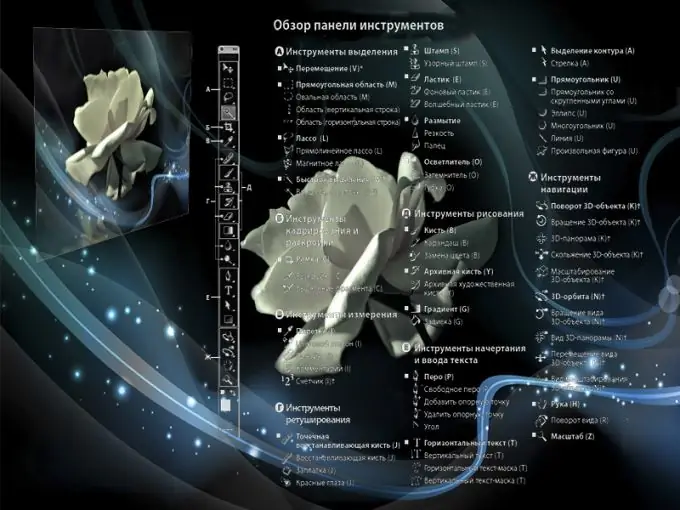
নির্দেশনা
ধাপ 1
নির্বাচন ফটোশপে একটি চিত্রের সাথে কাজ করার কেন্দ্রস্থলে। এটির সাহায্যে আপনি সেই চিত্রটি দেখান যা আপনি যে চিত্রটির টুকরো নিয়ে কাজ করতে চান। আপনি এর আকার বা রঙের উপর ভিত্তি করে একটি নির্বাচন তৈরি করতে পারেন।
ধাপ ২
জ্যামিতিকভাবে সঠিক অঞ্চল নির্বাচন করতে, মার্কি সেট - "অঞ্চল" থেকে চারটি সরঞ্জাম ব্যবহৃত হয়। এগুলির সবগুলি একটি বোতামের নীচে অবস্থিত এবং হট কী এম দ্বারা ডাকা হয় You
ধাপ 3
ফ্রি-ফর্ম নির্বাচন তৈরি করতে, এল হটকি দ্বারা চালিত তিনটি লাসো লাসো সরঞ্জামগুলির মধ্যে একটি ব্যবহার করুন নোট করুন যে নির্বাচিত বস্তু এবং পার্শ্ববর্তী অঞ্চলের মধ্যে তীব্র বিপরীতে থাকলে চৌম্বকীয় লাসো ব্যবহৃত হয়।
পদক্ষেপ 4
রঙ অনুসারে নির্বাচনের জন্য, দ্রুত নির্বাচন সরঞ্জাম রয়েছে - "দ্রুত নির্বাচন", যা বিপরীত চিত্রগুলিতে ভালভাবে কাজ করে, প্রদত্ত রঙের পিক্সেল হাইলাইট করে এবং ম্যাজিক ওয়ান্ড - "ম্যাজিক ওয়ান্ড", বৃহত্তর একজাতীয় অঞ্চল (ডাব্লু কী) নির্বাচনের জন্য সুবিধাজনক।
পদক্ষেপ 5
নির্বাচনগুলি তৈরি করতে, দ্রুত মাস্ক মোডটিও ব্যবহৃত হয়। এটিতে স্যুইচ করার জন্য, আপনাকে হট কী কী টিপতে হবে addition এছাড়াও, কনট্যুর যথাযথ নির্বাচনের জন্য, পেন সরঞ্জামটি ব্যবহার করুন - "পেন" (কী পি)।
পদক্ষেপ 6
আপনি বিশেষ মুভ সরঞ্জামটি ব্যবহার করে একটি স্তর বা একটি নির্বাচন সরিয়ে নিতে পারেন। কঠোরভাবে উলম্ব বা অনুভূমিকভাবে সরানোর জন্য শিফট কীটি ধরে রাখুন। এবং যদি আপনি সরানোর সময় অল্টকে ধরে রাখেন, তবে ফটোশপ অবজেক্টের একটি অনুলিপি (ভি কী) তৈরি করবে।
পদক্ষেপ 7
চিত্রটি ক্রপ করতে বা চিত্রটির দৃষ্টিকোণটি সংশোধন করতে, সরঞ্জাম ক্রপ - "ফ্রেম" ব্যবহার করুন। একই সেটটিতে ওয়েব ডিজাইনের আরও দুটি সরঞ্জাম রয়েছে: স্লাইস - "কাটা", চিত্রটিকে টুকরো টুকরো করে এবং স্লাইস নির্বাচন - "নির্বাচন করুন স্লাইস" (কী সি)।
পদক্ষেপ 8
ইমেজটিতে ইতিমধ্যে উপস্থিত রঙের নমুনা নিতে, ইড্রপার্পার সরঞ্জামটি ব্যবহার করুন - "আইড্রোপার"। রঙের নমুনা - "রঙের নমুনা" আপনাকে নির্বাচিত রঙগুলি চিহ্নিত করতে দেয়। টুল 3 ডি ম্যাটেরিয়াল আইড্রোপার - "3 ডি-ম্যাটারিয়াল আইড্রোপার" 3 ডি অবজেক্টের (কী ই) বর্ণ নির্ধারণ করতে ব্যবহৃত হয়।
পদক্ষেপ 9
একই বোতামের অধীনে আরও কয়েকটি সরঞ্জাম রয়েছে: রুলার - "রুলার" নথিতে পরিমাপের স্কেল সেট করে; নোটস - "মন্তব্য", আপনাকে একটি পাঠ্য নোট যুক্ত করতে দেয়; গণনা - "কাউন্টার" চিত্রটিতে ডিজিটাল কাউন্টার সন্নিবেশ করানোর জন্য ব্যবহৃত হয় (আই কী)।
পদক্ষেপ 10
ফটোশপে পাঁচটি পুনর্নির্মাণের সরঞ্জাম রয়েছে। মোল বা pimples এর মতো ক্ষুদ্র ত্বকের অসম্পূর্ণতা দাগ নিরাময় ব্রাশ এবং নিরাময় ব্রাশ দিয়ে মুছে ফেলা হয়। বৃহত্তর টুকরোগুলি নিয়ে কাজ করার জন্য, প্যাচ সরঞ্জামটি উপযুক্ত।
পদক্ষেপ 11
এই সেটটিতে রেড-আই সরানোর জন্য রেড আই সরঞ্জাম এবং সামগ্রী-সচেতন স্থানান্তর / সামগ্রী-সচেতনতার স্কেল যা নির্বাচিত বস্তুগুলিকে সরিয়ে দেয় বা স্কেল করে Content (জে কী) Content
পদক্ষেপ 12
এখন ফটোশপ অঙ্কন সরঞ্জামগুলির বৃহত্তম গ্রুপটি দেখুন। প্রধান একটি ব্রাশ টুল - "ব্রাশ", যার বিপুল সংখ্যক জাত এবং সেটিংস রয়েছে।
পদক্ষেপ 13
পেন্সিল - "পেন্সিল" শক্ত চিহ্নের একটি ব্রাশ থেকে পৃথক এবং পাতলা রেখা তৈরি করতে ব্যবহৃত হয়। রঙ প্রতিস্থাপন - "রঙিন প্রতিস্থাপন" ব্যবহার করা হয় চিত্রের কিছু অংশ পুনরুদ্ধার করতে। মিক্সার ব্রাশ - "মিক্স ব্রাশ" পেইন্টিংয়ের একটি অনুকরণ তৈরি করে (কী বি)।
পদক্ষেপ 14
ক্লোন স্ট্যাম্প সরঞ্জাম - স্ট্যাম্প চিত্রের একটি অংশ অন্য জায়গায় পরিবর্তন করে। ক্লোনিং অঞ্চলটি ম্যানুয়ালি নির্বাচিত হয়। প্যাটার্ন স্ট্যাম্পের তারতম্য - "প্যাটার্ন স্ট্যাম্প" আপনাকে চিত্র (কী এস) এ নির্বাচিত প্যাটার্ন যুক্ত করতে দেয়।
পদক্ষেপ 15
ইতিহাস ব্রাশ এবং আর্ট ইতিহাস ব্রাশ সরঞ্জামগুলি বিভিন্ন রাজ্য এবং স্ন্যাপশট থেকে ডেটা স্থানান্তর করতে ইতিহাস প্যালেটের সাথে একত্রে ব্যবহৃত হয়। বিভিন্ন শিল্প শৈলী (ওয়াই কী) অনুকরণ করুন।
পদক্ষেপ 16
ইরেজার টুলবক্স - "ইরেজার" একটি স্তরের পিক্সেল মুছতে ডিজাইন করা হয়েছে। ব্যাকগ্রাউন্ড ইরেজার - "ব্যাকগ্রাউন্ড ইরেজার" এবং ম্যাজিক ইরেজার - "ম্যাজিক ইরেজার" কেবলমাত্র বিপরীত অঞ্চলগুলিতে (কী ই) কাজ করে।
পদক্ষেপ 17
আপনার যদি কোনও রঙের সাথে চিত্রের একটি ক্ষেত্র পূরণ করতে হয় তবে পেইন্ট বালতি সরঞ্জামটি ব্যবহার করুন। মসৃণ স্থানান্তর তৈরি করতে, গ্রেডিয়েন্ট - "গ্রেডিয়েন্ট" ব্যবহার করুন। ত্রিমাত্রিক বস্তুগুলির সাথে কাজ করার সময় আপনার 3 ডি সিলেক্ট মেটেরিয়াল সরঞ্জামের প্রয়োজন হবে - এটি কোনও উপাদানের নমুনা সংজ্ঞায়িত করতে এবং এটি একটি 3 ডি মডেল (জি কী) এ প্রয়োগ করতে ব্যবহৃত হয়।
পদক্ষেপ 18
চিত্রের প্রান্তগুলি প্রক্রিয়া করতে, ব্লার - "ব্লার" এবং শার্পেন - "শার্পনেস" সরঞ্জামগুলি ব্যবহৃত হয়। ধাক্কা - "আঙুল" চিত্রটি ধাক্কা খায়। এই সরঞ্জামগুলি কল করার জন্য কোনও হটকি নেই।
পদক্ষেপ 19
হাইলাইটগুলি বাড়াতে বা একটি ছোট অঞ্চল হালকা করতে ডজ সরঞ্জামটি ব্যবহার করুন। এবং ছায়াগুলি প্রক্রিয়া করতে বার্ন - "ডিমার" ব্যবহার করুন। স্পঞ্জ সরঞ্জাম (কী ও) ব্যবহার করে স্যাচুরেশন হ্রাস করুন।
পদক্ষেপ 20
পেন বোতামের নীচে অ্যাঙ্কর পয়েন্টের ভিত্তিতে পাথ তৈরি এবং সম্পাদনা করার জন্য পাঁচটি সরঞ্জামের একটি গ্রুপ group কোনও মাস্ক বা নির্বাচন তৈরির জন্য জটিল বিষয়গুলিকে নির্ভুলভাবে রূপরেখার জন্য কলমটিও ব্যবহৃত হয়।
21
পাঠ্য নিয়ে কাজ করতে, টাইপ গোষ্ঠীর সরঞ্জামগুলি ব্যবহার করুন - "পাঠ্য"। অনুভূমিক বা উল্লম্ব পাঠ্য লেখার জন্য আপনি এখানে একটি সরঞ্জাম নির্বাচন করতে পারেন এবং পাঠ্যযুক্ত পাঠ্য তৈরি করতে টাইপ মাস্ক সরঞ্জামগুলির একটি - "টেক্সট মাস্ক" ব্যবহার করতে পারেন। বিশেষ প্যালেট ব্যবহার করে পাঠ্য কাস্টমাইজ করুন।
22
বিভিন্ন আকার তৈরি করতে, সরঞ্জামগুলির একটি গ্রুপ রয়েছে আয়তক্ষেত্র - "আকার"। এর মধ্যে নিয়মিত জ্যামিতিক আকার উভয় তৈরি করতে এবং স্বেচ্ছাসেবী আঁকার জন্য সরঞ্জাম রয়েছে। সরঞ্জাম পাথ নির্বাচন - "পথ নির্বাচন" এবং সরাসরি নির্বাচন - "কর্নার নির্বাচন" পরবর্তী পরিবর্তনের জন্য তৈরি লাইনগুলি নির্বাচন করুন।
23
ফটোশপে আরও বেশ কয়েকটি সরঞ্জাম রয়েছে: হাত - চিত্রটি নেভিগেট করতে "হাত", দেখুন ঘোরান - ক্যানভাসটি ঘোরানোর জন্য "দর্শন ঘোরান", জুম - "স্কেল", যা চিত্র দেখার স্কেল পরিবর্তন করে, প্রধানটি নির্বাচনের জন্য সূচক এবং পটভূমি রঙ এবং তাদের মধ্যে স্যুইচিং।






